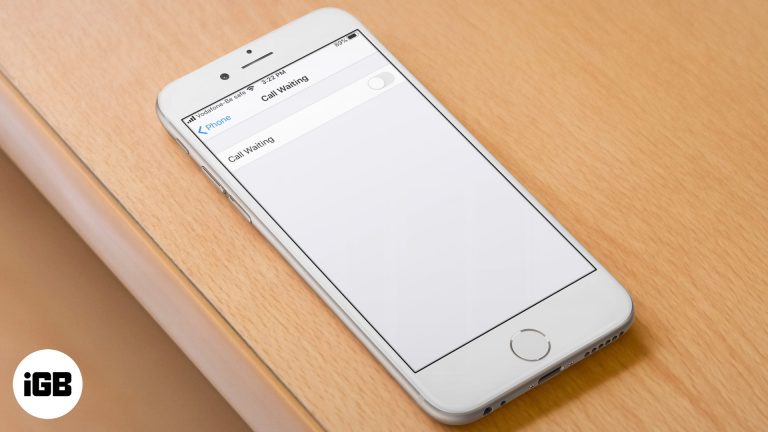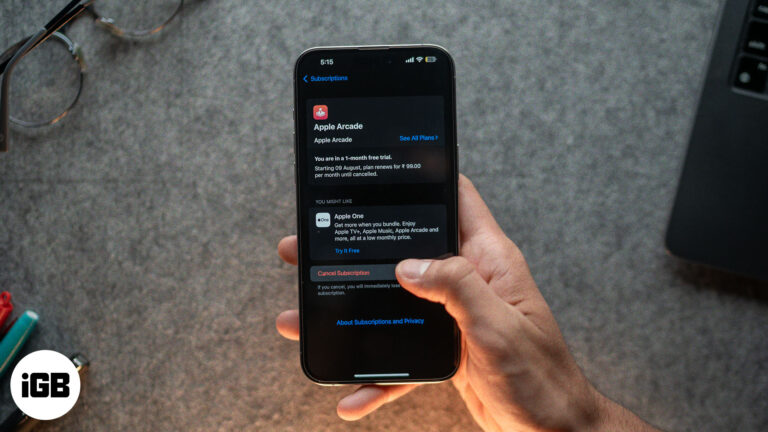Как исправить ошибку, из-за которой Roblox не запускается на Windows 10: пошаговое руководство
Боретесь с тем, что Roblox не запускается на вашем ПК с Windows 10? Не беспокойтесь! Это руководство проведет вас через несколько простых шагов, чтобы исправить проблему и вернуться к играм в кратчайшие сроки. Следуйте инструкциям, чтобы решить проблему быстро и эффективно.
Как исправить ошибку Roblox, которая не запускается на Windows 10
Исправление проблемы с запуском Roblox на Windows 10 включает проверку и настройку нескольких параметров, чтобы обеспечить бесперебойную работу игры. Вот пошаговое руководство, которое поможет вам решить эту проблему.
Шаг 1: Проверьте подключение к Интернету
Убедитесь, что у вас стабильное подключение к Интернету.
Плохое интернет-соединение может привести к тому, что Roblox не запустится должным образом. Убедитесь, что ваше Wi-Fi или Ethernet-соединение стабильно. Иногда простой перезапуск маршрутизатора может решить проблему.
Программы для Windows, мобильные приложения, игры - ВСЁ БЕСПЛАТНО, в нашем закрытом телеграмм канале - Подписывайтесь:)
Шаг 2: Обновите Windows
Убедитесь, что у вас установлена последняя версия Windows 10.
Обновление операционной системы может решить многие проблемы совместимости программного обеспечения. Перейдите в Настройки > Обновление и безопасность > Центр обновления Windows и нажмите «Проверить наличие обновлений». Установите все доступные обновления и перезагрузите компьютер.
Шаг 3: Обновите графические драйверы
Загрузите и установите последнюю версию графических драйверов для вашей системы.
Устаревшие графические драйверы могут помешать запуску Roblox. Посетите веб-сайт производителя вашей видеокарты (например, NVIDIA или AMD) и загрузите последние драйверы. Следуйте инструкциям по установке, представленным на сайте.
Шаг 4: Очистите кэш Roblox
Удалите временные файлы, связанные с Roblox.
Очистка кэша Roblox может решить проблемы, вызванные поврежденными файлами. Нажмите Win + R, введите %Temp%Roblox и нажмите Enter. Удалите все файлы в открывшейся папке.
Шаг 5: Переустановите Roblox
Удалите и переустановите Roblox.
Если вышеуказанные шаги не сработали, попробуйте переустановить Roblox. Перейдите в Панель управления > Программы > Программы и компоненты, найдите Roblox и нажмите «Удалить». Затем снова загрузите и установите Roblox с официального сайта.
После выполнения этих шагов Roblox должен запуститься без каких-либо проблем.
Советы по устранению неполадок с запуском Roblox на Windows 10
- Перезагрузите компьютер: Иногда простая перезагрузка может решить многие проблемы.
- Отключить антивирус: Временно отключите антивирусное программное обеспечение, чтобы проверить, блокирует ли оно Roblox.
- Запустить от имени администратора: Попробуйте запустить Roblox от имени администратора, щелкнув правой кнопкой мыши по значку и выбрав «Запуск от имени администратора».
- Проверьте настройки брандмауэра: Убедитесь, что Roblox разрешен в брандмауэре Windows.
- Восстановление системы: Если ничего не помогает, вы можете попробовать восстановить систему до предыдущего состояния, когда Roblox работал нормально.
Часто задаваемые вопросы
Почему мой Roblox не запускается на Windows 10?
Это может быть вызвано несколькими причинами, такими как устаревшие драйверы, поврежденные файлы или конфликты программного обеспечения.
Как обновить графические драйверы?
Посетите веб-сайт производителя вашей видеокарты, загрузите последние версии драйверов и следуйте инструкциям по установке.
Может ли очистка кэша Roblox решить проблему?
Да, очистка кэша может решить проблемы, вызванные поврежденными временными файлами.
Что делать, если переустановка Roblox не помогла?
Если переустановка не помогла, проверьте систему на наличие вредоносных программ или попробуйте выполнить восстановление системы.
Безопасно ли отключать антивирус для запуска Roblox?
Временное отключение антивируса может помочь диагностировать проблему, но в целях безопасности обязательно включите его снова.
Краткое содержание
- Проверьте подключение к Интернету.
- Обновите Windows.
- Обновите графические драйверы.
- Очистите кэш Roblox.
- Переустановите Роблокс.
Заключение
Вот оно — полное руководство по исправлению проблемы с запуском Roblox на Windows 10. Выполнив эти шаги, вы сможете решить проблему и вернуться к любимым играм. Помните, что регулярное обновление системы и очистка временных файлов могут значительно улучшить производительность.
Если вы нашли это руководство полезным, обязательно поделитесь им с другими, кто может столкнуться с той же проблемой. Для более подробного устранения неполадок и других технических советов оставайтесь с нами!
Программы для Windows, мобильные приложения, игры - ВСЁ БЕСПЛАТНО, в нашем закрытом телеграмм канале - Подписывайтесь:)